3万円台で実現。写真やデザインが楽しめるAdobe RGBカバー率90%の広色域パネルを採用した23.8型ワイド液晶ディスプレイ「PhotoCrysta」(LCD-HC241XDB)

(写真)Adobe RGB設定をして撮影した写真をPhotoshopにて調整中
23.8型のワイド液晶ディスプレイ「PhotoCrysta」(LCD-HC241XDB)が発売されました。個人的に発売を心待ちにしていました。その理由の一つは、写真を気軽にかつ、本格的に楽しみたかったからです。
私は普段、趣味で、一眼レフカメラで写真を撮影しています。日頃からAdobe RGB対応のディスプレイを探していました。Adobe RGB対応のディスプレイは多く市場にありますが、なかなか自分に見合ったものがありませんでした。
そんな私にとって今回の「PhotoCrysta」(LCD-HC241XDB)はピッタリな商品です。Adobe RGB対応でカバー率90%の高色域パネル採用(※標準比 I-O DATA調べ)で、価格が3万円台(直販価格39,744円 H28.6.14現在)。
もちろんAdobe RGBカバー率でいえば、もっと高い数値のディスプレイも多くありますが、「Adobe RGB対応ディスプレイを試してみたい」私にとっては、「PhotoCrysta」(LCD-HC241XDB)のカバー率で十分、コストパフォーマンスの高さも魅力に感じました。
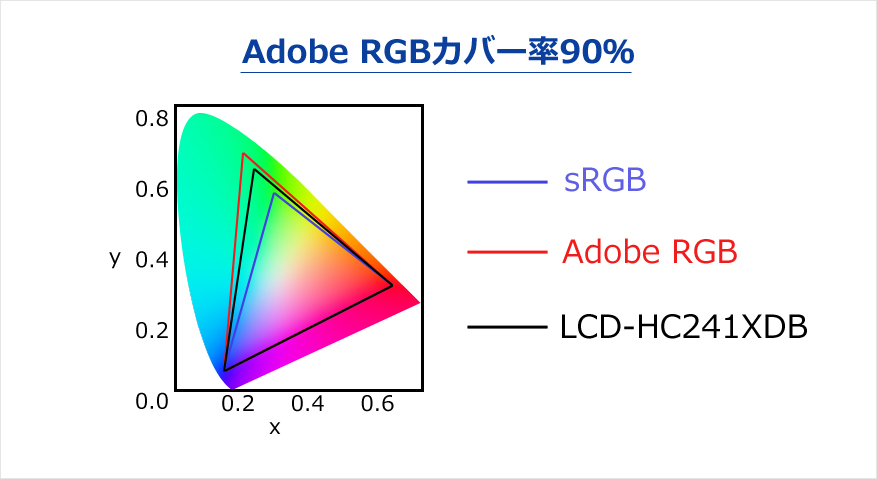
(図)Adobe RGBカバー率
主な仕様
| 広色域表示(標準値) | Adobe RGBカバー率 90% Adobe RGB比 95% sRGBカバー率 99% |
(I-O DATA調べ) |
|---|---|---|
| 最大表示解像度 | 1920×1080 | (フルHD) |
| 最大表示色 | 1677万色 | |
| 応答速度 | 14ms【GTG】 | オーバードライブ時5.1ms【GTG】 |
| コントラスト | 1000:1 | |
| 映像入力端子 | アナログRGB、HDMI×2、DisplayPort |
早速、カメラの色空間設定をAdobe RGBにして自宅近くの紫陽花を撮影してきました。

(写真)カメラの色空間設定をAdobe RGBにして撮影
撮影後、自宅に戻って、写真をチェック。「PhotoCrysta」(LCD-HC241XDB)は、Adobe RGBの特長の一つである、緑や青の色再現が十分できていると感じました。

(写真)カメラ専用HDMI端子(別売)で「PhotoCrysta」(LCD-HC241XDB)につなぎ写真をチェック
その後、パソコンに写真データを取り込み、自分好みに調整してみました。

(写真)Adobe Photoshopで取り込んだ写真を調整中
さらに、調整した写真をプリントアウトしました。今までは、sRGB対応のディスプレイで、どうしても画面で見ている写真の色とプリントアウトした色の差があり、何度もやり直していました。それが、今回は「PhotoCrysta」(LCD-HC241XDB)で見たイメージ通りの良い色合いで、写真をプリントすることができました。これであれば、もっと大きなサイズのプリントアウトも安心。次回は、挑戦してみたいと思います。

(写真)「PhotoCrysta」(LCD-HC241XDB)で見ていたイメージ通りにプリントアウト
「PhotoCrysta」(LCD-HC241XDB)を使っていると、気がつくことがあります。それは、見る位置や角度による色やコントラストの変化が少ないことです。上下・左右178°の広視野角なADS(Advanced super Dimension Switch)パネルが採用されているので、角度が変わっても鮮明に見えました。

(写真)見る角度を変えても、鮮明。
また、設定メニューも豊富でお好みに合わせて設定できるようになっています。例えば「表示モード」には、標準、写真、映画とあり用途に合わせて選択できます。映像設定も輝度やコントラストなど、お好みに合わせて調整することが可能です。

(写真)背面の設定ボタンで設定。
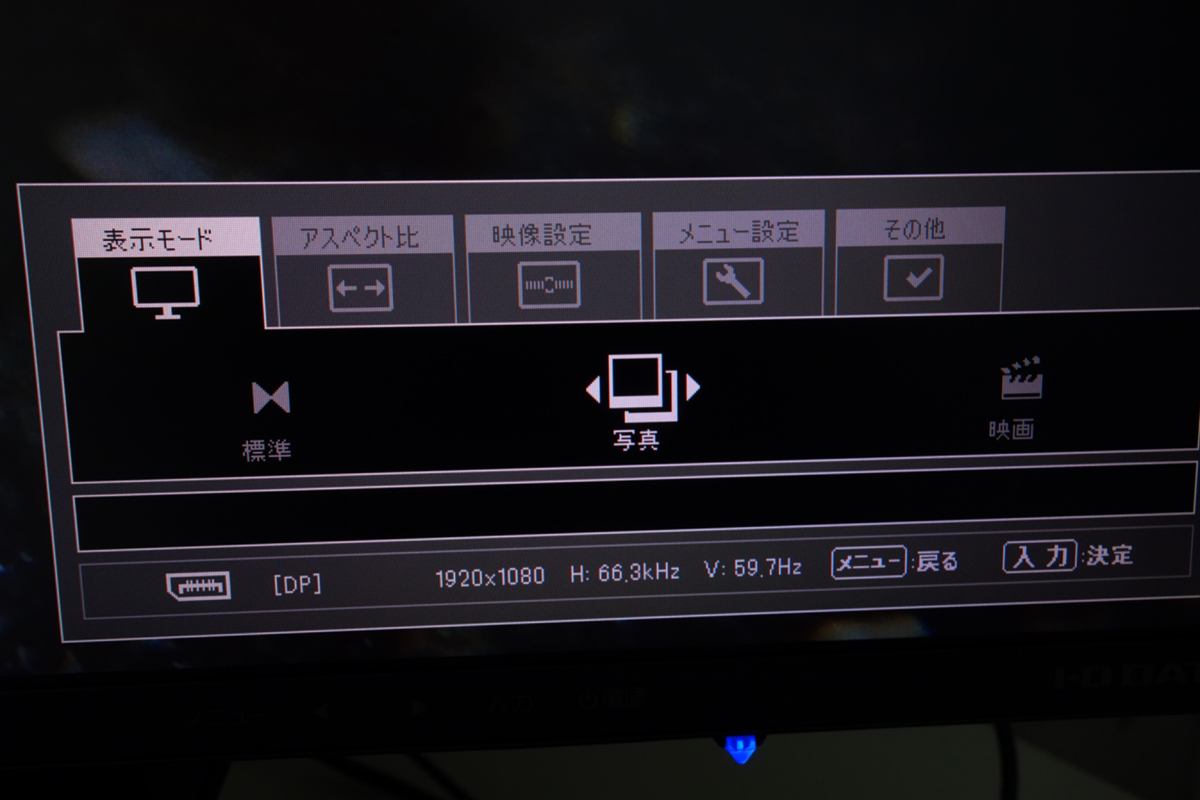
(写真)表示モードをお好みで選択。※画面は、写真を選択
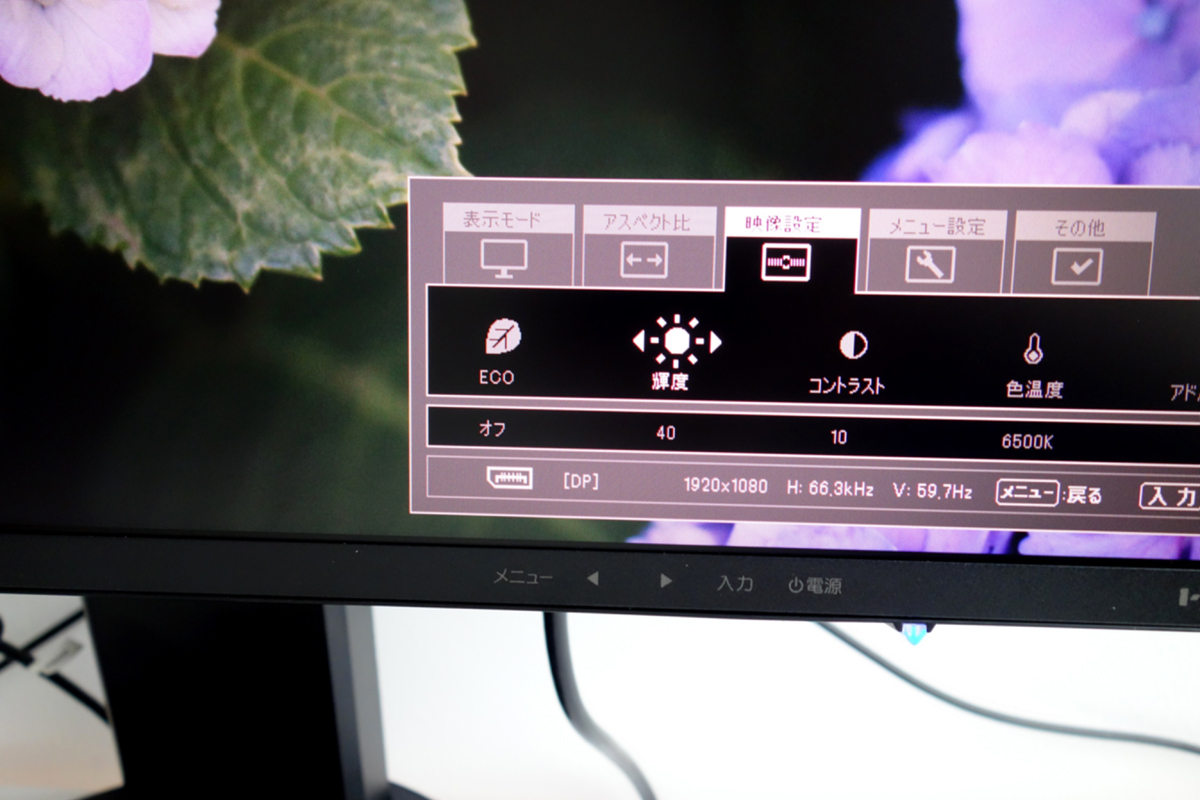
(写真)映像設定で「輝度」を選択。

(写真)「輝度」を調整。
「PhotoCrysta」(LCD-HC241XDB)は、ハード面でも使いやすいように設計されています。例えば、高さ調整。「PhotoCrysta」(LCD-HC241XDB)は、高さ108mmの調整が可能で、ディスプレイの上下もとてもスムーズです。

(写真)ディスプレイの高さ調整
またチルト(上下の角度調整)も上22°、下5°と自分の見やすい位置に角度調整ができます。そのため、作業もしやすく、目や肩なども疲れにくいです。
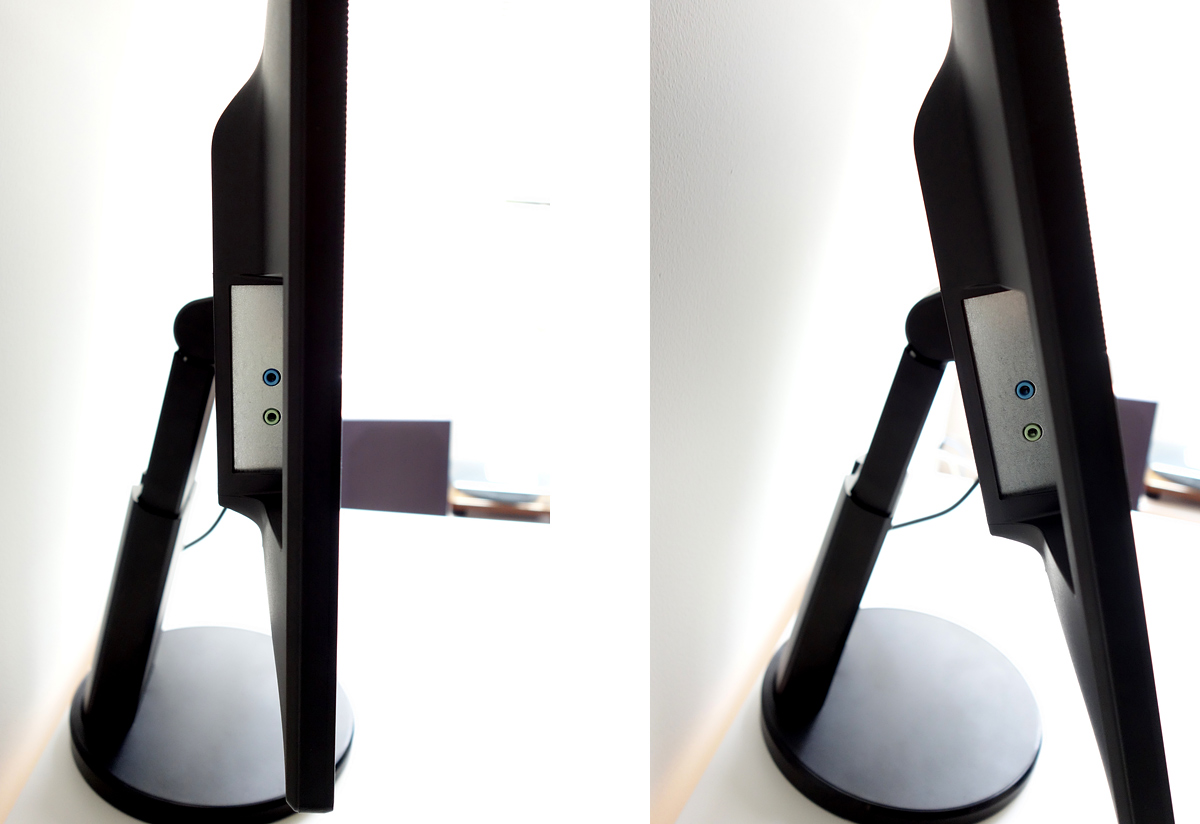
(写真)ディスプレイの上下の角度調整
画面の回転も台座の後ろが左右320°回転するので、回すだけで角度を変更できます。複数の人でディスプレイを見る時も重宝します。

(写真)台座が320°回転
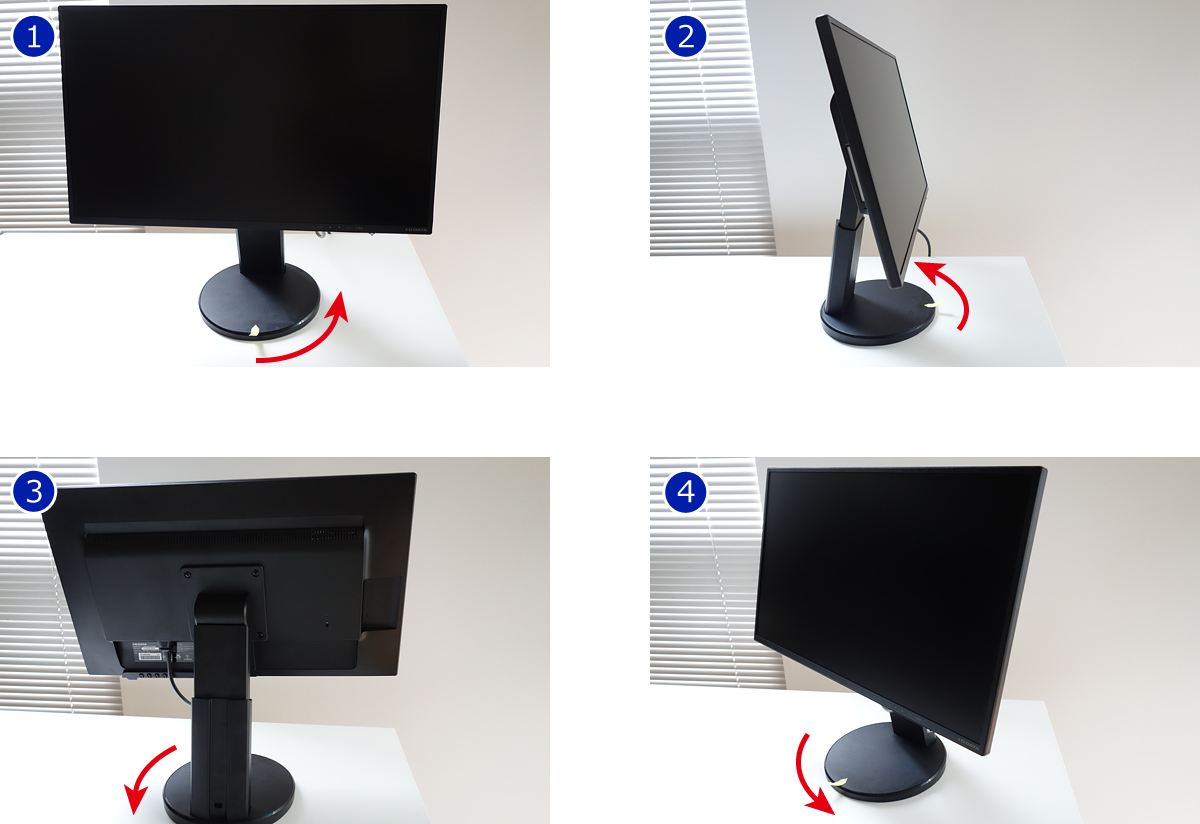
(写真)台座を回転させるだけでディスプレイの角度を変更できる
※角度がわかりやすいように台座に付箋紙をつけている
そして、縦型表示も可能。縦表示は、WEB閲覧時や文章作成時も便利です。

(写真)ディスプレイを右90°回転させ縦型表示
基本的な話に戻りますが、「PhotoCrysta」(LCD-HC241XDB)への接続方法は3つあります。DisplayPort(DP)、HDMI×2、アナログRGBです。USBポートにて急速充電(最大3.0A)も可能で、モニターに電源が供給されていれば、スタンバイ時でもスマホやタブレットなどに給電が可能です。(※スマホやタブレットの仕様によっては、急速充電できない場合があります。)

(写真)「PhotoCrysta」(LCD-HC241XDB)の入力端子

(写真)「入力」選択の画面
添付品には、DisplayPortケーブル(1.8m)、アナログRGBケーブル(1.5m)、オーディオケーブル(1.5m)がついてきますので、すぐ利用できます。(※Macと接続する場合は別売りのケーブルを準備ください。)

(写真)添付品
最後に「PhotoCrysta」(LCD-HC241XDB)でフルHD(1920×1080)の動画も試してみました。「映像設定」のアドバンス機能で、「オーバードライブ」をオンにすると、画面表示速度の応答速度が向上しますので、動きの速い動画や、ゲームでの残像感が低減するので、よりクッキリした映像が楽しめます。
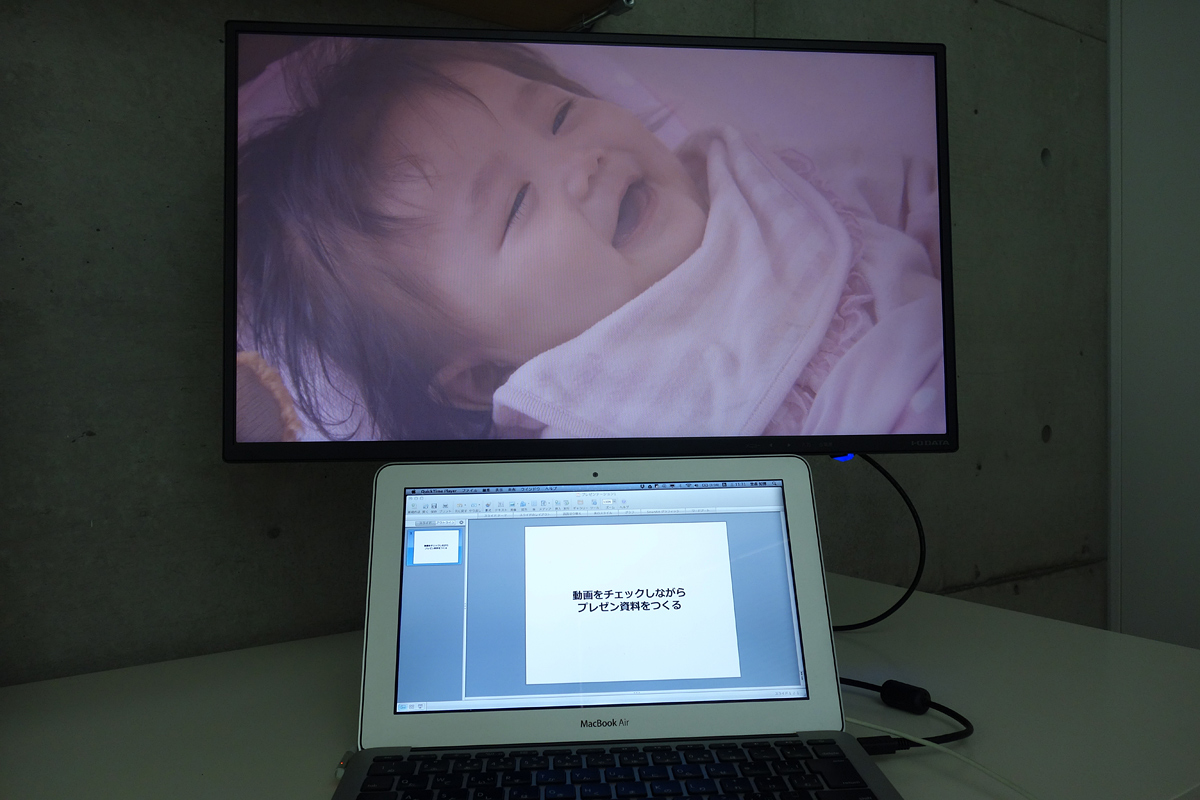
(写真)PCの外部モニターとして。PCで作業しながらフルHD動画を楽しむ。
その他、ブルーライト低減のためのブルーリダクションやバックライトのちらつきがない「フリッカーレス」など、目に優しい機能などもあります。
アフターサービスも充実、「PhotoCrysta」(LCD-HC241XDB)は安心の「5年間保証」(30,000時間内に限る)対象商品。安心してご利用ください。

いかがでしょうか。「PhotoCrysta」(LCD-HC241XDB)は、写真を楽しむ方はもちろんのこと、映像再生やPC作業でも快適な環境が整った広色域の液晶ディスプレイです。是非、お好みに合わせてご利用ください。感想もお待ちしています。
◎関連リンク
広色域パネル採用 23.8型ワイド液晶ディスプレイ(LCD-HC241XDB)(商品ページ)
広色域パネル採用 23.8型ワイド液晶ディスプレイ(LCD-HC241XDB)(購入ページ)
おまけ
別売りのケーブルを購入してタブレットPC(Surface Pro 3)も外部出力してみました。タブレットペンと編集アプリで写真を調整してみるのもおもしろいかもしれないと思いました。次回、やってみます!

(写真)タブレットPCと「PhotoCrysta」(LCD-HC241XDB)
本記事の内容については、サポートのお問い合わせ対象外となります。予めご了承ください。


 商品一覧
商品一覧


